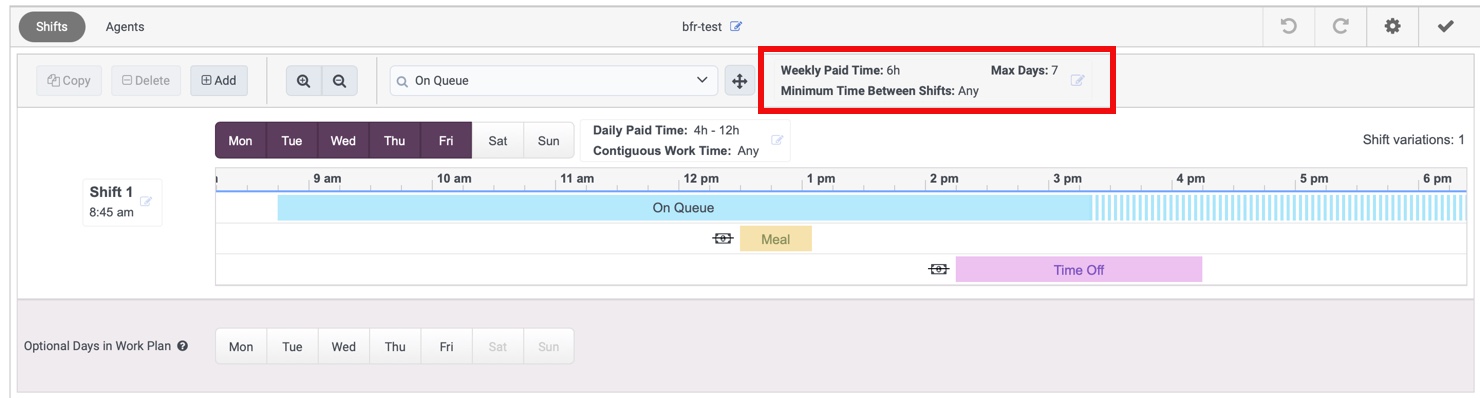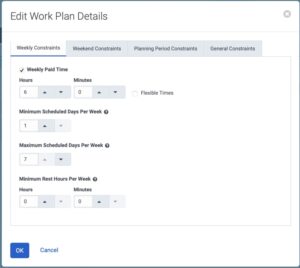シリーズ: 作業計画を追加
作業計画の構成をセットアップする
新しい作業計画を作成したら、スケジュールの作成と維持に使用する作業計画の週次制約を設定します。これらの制約は、柔軟な時間、シフト間の最小時間、などがデフォルトに最大日数をスケジュール週エージェント、および最大シフト開始時間差異。詳細については、以下のセクションをクリックしてください。
作業計画の週次制約を設定するには、次の手順を実行します。
- クリック週ごとの制約タブ。
- を選択 毎週の支払い時間 チェックボックス
- 毎週の支払い時間をデフォルトの40時間から変更するには、 時間 そして議事録 矢印、この作業計画の週ごとの有給時間数を指定します。
- (オプション)この作業計画の週次給与時間数の柔軟性を定義します。
- を選択 柔軟な時代 チェックボックス
- 最小の下で、 時間 そして 議事録 を設定する矢印シフト週に許可されている最低支払時間数。
- 最大値の下で、 時間 そして 議事録 シフト週に許可される最大支払時間数を設定する矢印。
- (オプション)下1週間あたりの最小稼働日、上矢印と下矢印を使用して、 デフォルト最小日数を週あたりのスケジュールエージェントに変更します。 デフォルトでは、最小数は1日です。
- (オプション)下週あたりの最大稼働日、変更するには上下の矢印を使用してデフォルトの最大日数にスケジュール週エージェントを。 デフォルトでは、最大数は7日です。
- (オプション)下1週間あたりの最小連続休暇、上矢印および下矢印を使用して、連続する休暇の最小時間を週単位のスケジュールエージェントに時間と分で変更します。メモ: 注意:この設定は、複数の休日を連続して許可するために、カレンダー時間単位です。
- 作業計画の週末の制約を設定します。詳細については、「作業計画の週末制約の設定」セクションを参照してください。
作業計画の週末制約を設定するには、次の手順を実行します。
- クリック 週末の制約 タブ 。
- (オプション) エージェントが連続して働ける週末の最大数を変更します。
- を選択最大連続労働週末 ボックス。
- 矢印を使用して、週末の数を選択します。
- 作業計画の計画期間制約を設定します。詳細については、「作業計画の計画期間制約の設定」セクションを参照してください。
作業計画の計画期間制約を設定するには、次の手順を実行します。
- クリック 計画期間の制約 タブ 。
- 下 計画期間ごとの最小休日、上矢印と下矢印を使用して、計画期間あたりのエージェントの最小休暇日数を選択します。
- 下 計画期間ごとの最大休日、上矢印と下矢印を使用して、エージェントが計画期間ごとに取得できる最大日数を選択します。
- 下 計画期間あたりの最小支払時間、上矢印と下矢印を使用して、エージェントが計画期間ごとに受け取ることができる支払時間の最小数を選択します。
- 下 計画期間あたりの最大支払時間、上矢印および下矢印を使用して、エージェントが計画期間ごとに受け取ることができる支払済み時間の最大数を選択します。
- 作業計画の一般的な制約を設定します。詳細については、「作業計画の一般的な制約の設定」セクションを参照してください。
作業計画の一般的な制約を設定するには、次の手順を実行します。
- クリック一般的な制約タブ。
- (オプション)有給時間に適切な分単位を設定しますデフォルト 、この設定は有効になっていません)。
- を選択 分割可能な毎日の支払時間 チェックボックス
- 使用議事録 矢印は、有給時間に適切な分単位を設定します。 デフォルトでは、この設定の値は15分です。注記:この制約の目的は、1 日の合計支払時間を一定の粒度 (たとえば、15 分、30 分、または 60 分で割り切れる) にすることです。 作業計画が午前 9:00 に開始し、無給アクティビティの合計が 20 分、有給時間の範囲が 7 時間から 8 時間、毎日の有給時間が 30 分で割り切れる場合、次のシフトが有効です。
- 午前9時開始、午後4時20分停止、シフト時間は7時間20分、給与時間は7時間です。
- 午前9時、午後4時50分、シフト時間は7時間50分、給与時間は7時間30分です。
- 午前9時、午後5時20分、シフトの長さは8時間20分、そして8時間の有給時間。
これは厳密な制約ではありません。1 日に有効なシフトを作成できない場合、スケジュールではその日のこの制約を無視し、有効なシフトを作成しようとします。
- (オプション)下最大連続営業日、上下の矢印を使用して、 デフォルト最大日数をスケジュールエージェントに変更します。 デフォルトでは、最大数は7日です。 この制約は、現在のスケジュール期間だけでなく、最後のスケジュール終わりに働いた連続した日も調べます。
- (オプション)下シフト開始間の最小時間、上矢印と下矢印を使用して、連続する2営業日のシフト開始時刻間のデフォルト時間を変更します。 デフォルト 、この数は12時間です。
- (オプション)下シフト間の最大時間、上矢印と下矢印を使用して、シフト終了から次のシフトの開始時間までのデフォルト時間を変更します。 デフォルト 、この数は12時間です。
- (オプション)選択した日のセットの最大シフト開始時間の差異を指定します。
- を選択 最大シフト開始時間差異 チェックボックス
- シフト開始差異タイプを選択します。
- シフトの開始
- シフトの開始時間と有給期間 メモ: 注意:この設定を選択すると、時間と分の設定は使用できなくなります。
- 使用 時間 そして 議事録 シフト開始時間が変わることができる望ましい時間を設定するための矢印。
- シフト開始時間差異が適用される日をクリックします。
- 別のシフト開始時間の差異を追加するには、をクリックしてください。 分散設定を追加 そしてステップa〜cを繰り返す。 メモ: 注意:週のうち最大3セットまでのシフト開始時間の差異を追加できます。 ただし、曜日は1つのセットにしか属することができません。 スケジューリングエンジンは、最大シフト開始時間制約を満たす有効な日次スケジュールのセットを探します。 詳細については、 最大シフト開始時間差異について。
- クリックOK。